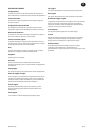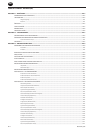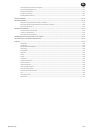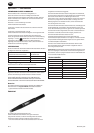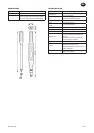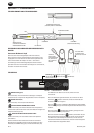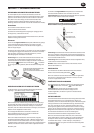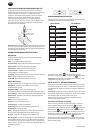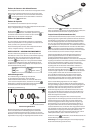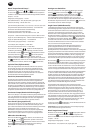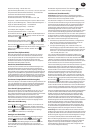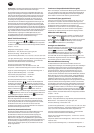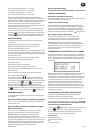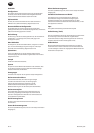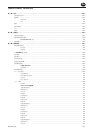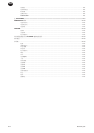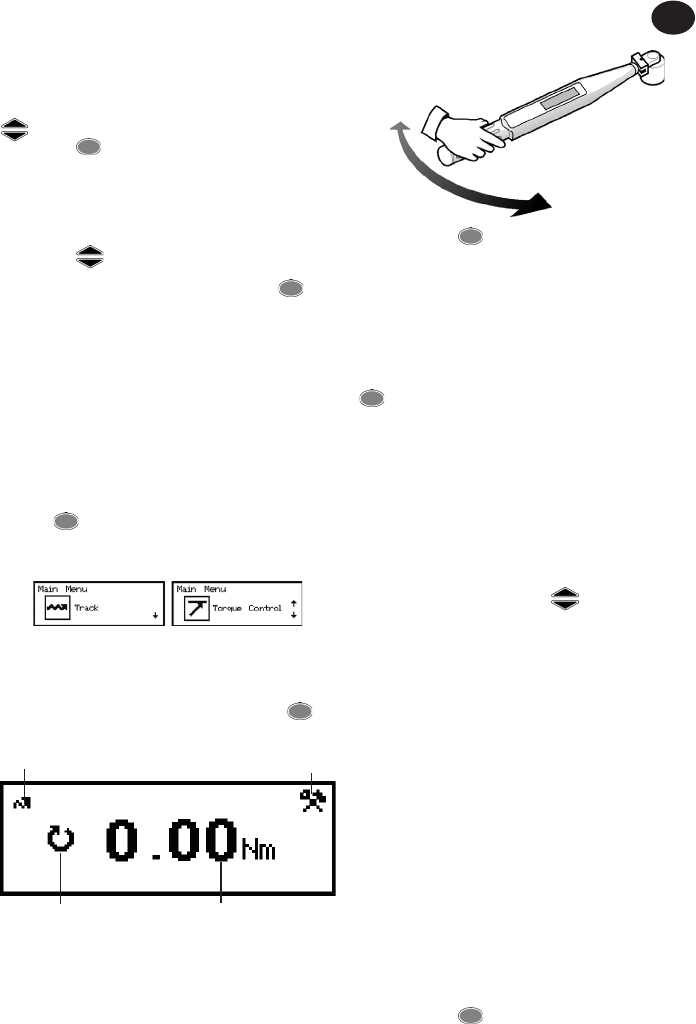
04581922_ed4 DE-8
DE
Ändern des Datums- oder Uhrzeitformats
Das Anzeigeformat für Datum und Uhrzeit kann ausgewählt werden.
Wählen Sie aus dem Menü “Date and Time“ den Eintrag “Date
Format“ oder “Time Format“ aus, und verwenden Sie die Tasten
, um das gewünschte Format auszuwählen. Drücken Sie
danach auf die ENTER-Taste.
Ändern der Sprache
Der Schlüssel kann verschiedene Sprachen anzeigen.
Diese Einstellung nden Sie unter dem Hauptmenü im Menü “Main
Setup“ / “Regional Settings“ / “Language“
Mit den Tasten können Sie aus folgenden Sprachen
auswählen: Englisch, Deutsch, Französisch, Spanisch, Italienisch,
Schwedisch oder Tschechisch. Drücken Sie dann auf die
ENTER-Taste, um die Auswahl zu bestätigen.
Ändern des Dezimaltrennzeichens
Es ist auch möglich, das Dezimaltrennzeichen in angezeigten
Zahlen entsprechend den vor Ort geltenden Konventionen von
einem ‚.’ (Punkt) in ein ‚,’ (Komma) zu ändern.
Diese Einstellung nden Sie unter dem Hauptmenü im Menü
“Setup“ / “Regional Settings“ / “Decimal Point“.
ERSTE SCHRITTE – ABLESEN EINES MESSWERTS
Nach dem Einschalten gelangen Sie in das Hauptmenü. Auf
dem Bildschirm wird nur ein Element aus dem Menü angezeigt.
Mit der Nach-oben- und der Nach-unten-Taste können Sie
zwischen den einzelnen Bildschirmen navigieren. Drücken
Sie auf die ENTER-Taste, um in den gewünschten Modus
zu gelangen. Nachfolgend werden die Menübildschirme für
die Modi “Track“ (Aufzeichnungsmodus) und “Torque Control“
(Drehmomentkontrolle) gezeigt.
Aufzeichnungsmodus
Der einfachste Weg, eine Messung vorzunehmen,
ist, den Aufzeichnungsmodus (“Track“) des ETW-
Präzisionsdrehmomentschlüssels zu verwenden. Wählen Sie
“Track“ aus dem Hauptmenü aus, und drücken Sie auf die
ENTER-Taste. Im Aufzeichnungsmodus werden kontinuierliche
Echtzeitmesswerte für das Drehmoment angezeigt.
Aufzeichnungsbildschirm
Drehrichtung
Messungstyp (Aufzeichnung)
Setupmenü
Drehmomentmesswert
Mit einem geeigneten Verbindungsadapter und Anschluss
können Sie das erforderliche Befestigungsmittel aufstecken
und ein Drehmoment darauf anwenden. Schauen Sie sich den
Messwert auf der Anzeige an. Wenn das Drehmoment nicht mehr
angewendet wird, springt der angezeigte Wert auf Null zurück.
Drücken Sie auf die ENTER-Taste, um in das Menü “Track
Setup“ zu gelangen. Hier können Sie die Maßeinheiten ändern, die
neben dem Drehmomentmesswert angezeigt werden.
Torque Control (Drehmomentkontrolle)
Im Drehmomentkontrollmodus (“Torque Control“) wird das auf ein
Befestigungsmittel angewendete Spitzendrehmoment überwacht.
Dem Bediener wird signalisiert, den Anziehvorgang zu beenden,
wenn das Befestigungsmittel einen bestimmten Bereich erreicht
hat. Um in den Drehmomentkontrollmodus zu gelangen, blättern
Sie im Hauptmenü bis “Torque Control“ und drücken danach auf die
ENTER-Taste. Auf dem Bildschirm wird sofort das Wort “WAIT“
(“Warten“) angezeigt, und beide LEDs leuchten rot auf. Während
dieser Zeit stellt der Schlüssel den Winkelsensor auf null ein. Halten
Sie den Schlüssel still, bis eine einzelne LED gelb aueuchtet.
Auf dem Standarddisplay werden Drehmomenteinheiten in
großen, fettgedruckten Zahlen in der Mitte des Bildschirms
angezeigt. Die Winkeldaten (gekennzeichnet durch das
Winkelsymbol links) werden darüber in einer kleineren Schriftgröße
angezeigt. Die aktuellen Drehmomenteinheiten werden zusammen
mit den Drehmomentdaten angezeigt. In der linken unteren
Ecke des Bildschirms wird das Wort “TORQUE“ (“Drehmoment“)
angezeigt, das auf den aktuellen Anziehmodus hindeutet. In
der rechten unteren Ecke wird die aktuelle Zyklenzahl/Sample-
Gesamtzahl angezeigt. Mit den Tasten können Sie auf zwei
andere Anzeigen zugreifen. Bei der einen werden die Winkeldaten
in einer größeren Schrift und die Drehmomentdaten kleiner
und in der Mitte angezeigt. Bei der anderen werden sowohl
die Drehmoment- als auch die Winkeldaten in einer kleineren
Schriftgröße angezeigt, wobei am unteren Rand die aktuelle
Untergruppe/die Gesamtzahl an Untergruppen zu sehen ist.
Ziehen Sie das Befestigungsmittel mit einer mäßigen
Geschwindigkeit an. Üben Sie dabei auf den Gri des Schlüssels
eine gleichmäßige Zugkraft aus. Wenn am Schlüssel gezogen wird,
ändern die LEDs ihre Farbe entsprechend den unterschiedlichen
Zuständen. Beide LEDs leuchten grün auf, wenn die untere
Drehmomentgrenze passiert wird. Beide LEDs leuchten rot auf,
wenn die obere Winkelgrenze passiert wird. Wenn die Messung
abgeschlossen ist, lässt der Schlüssel einen Piepton hören, und
beide LEDs beginnen zu blinken.
Die blinkenden LEDs ermöglichen eine schnelle Analyse des
abgeschlossenen Anziehvorgangs. Die obere LED stellt den relativen
Drehmomentwert dar. Sie blinkt gelb, wenn das Drehmoment
unter dem angegebenen Bereich liegt. Blinkt die LED grün, liegt
das Drehmoment in, bei rot über dem angegebenen Bereich. In
der gleichen Weise blinkt die untere LED, um anzuzeigen, ob der
resultierende Winkel unter, in oder über dem angegebenen Bereich
liegt. Zusätzlich werden auch Pfeile rechts neben den Drehmoment-
und Winkelwerten angezeigt. Ein Aufwärtspfeil bedeutet, dass
der gegebene Wert über dem angegebenen Bereich liegt, und ein
Abwärtspfeil bedeutet, dass er unter dem Bereich liegt.
Drücken Sie auf die ENTER-Taste, um den Winkelsensor für die
nächste Messung auf null einzustellen.
Anmerkung: Das vorhergehende Ergebnis wird so lange angezeigt,
bis der nächste Messwert genommen wird.